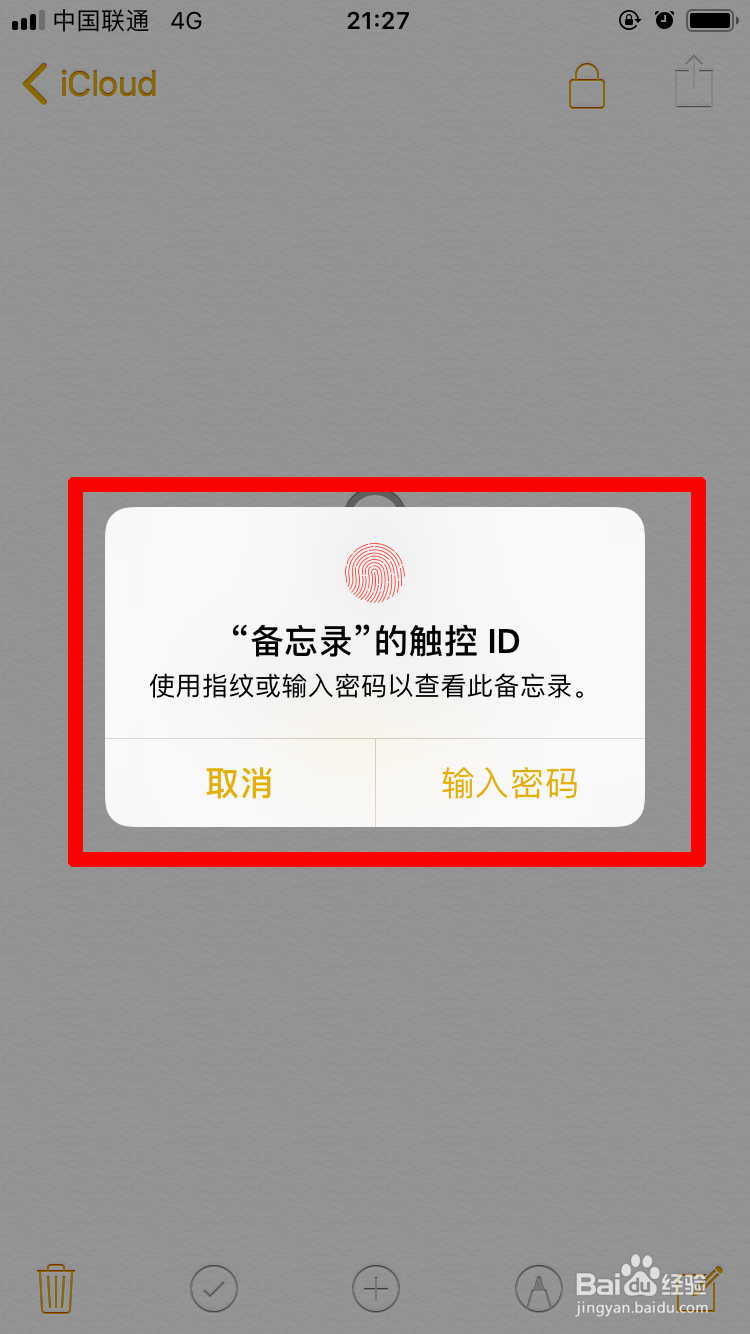1、首先打开备忘录文件,点击右上角的图标,如下图所示。
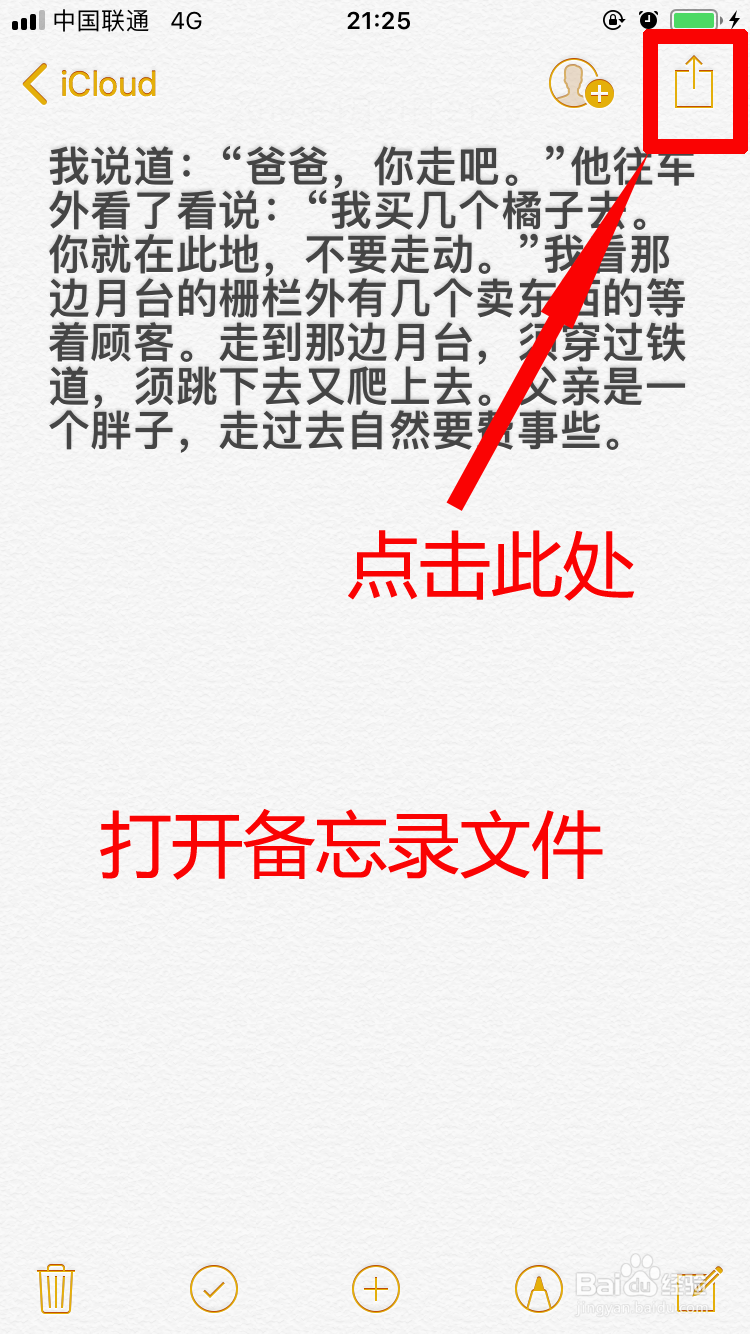
2、在弹出的窗口内选择“锁定备忘录”,点击进入。如下图所示。
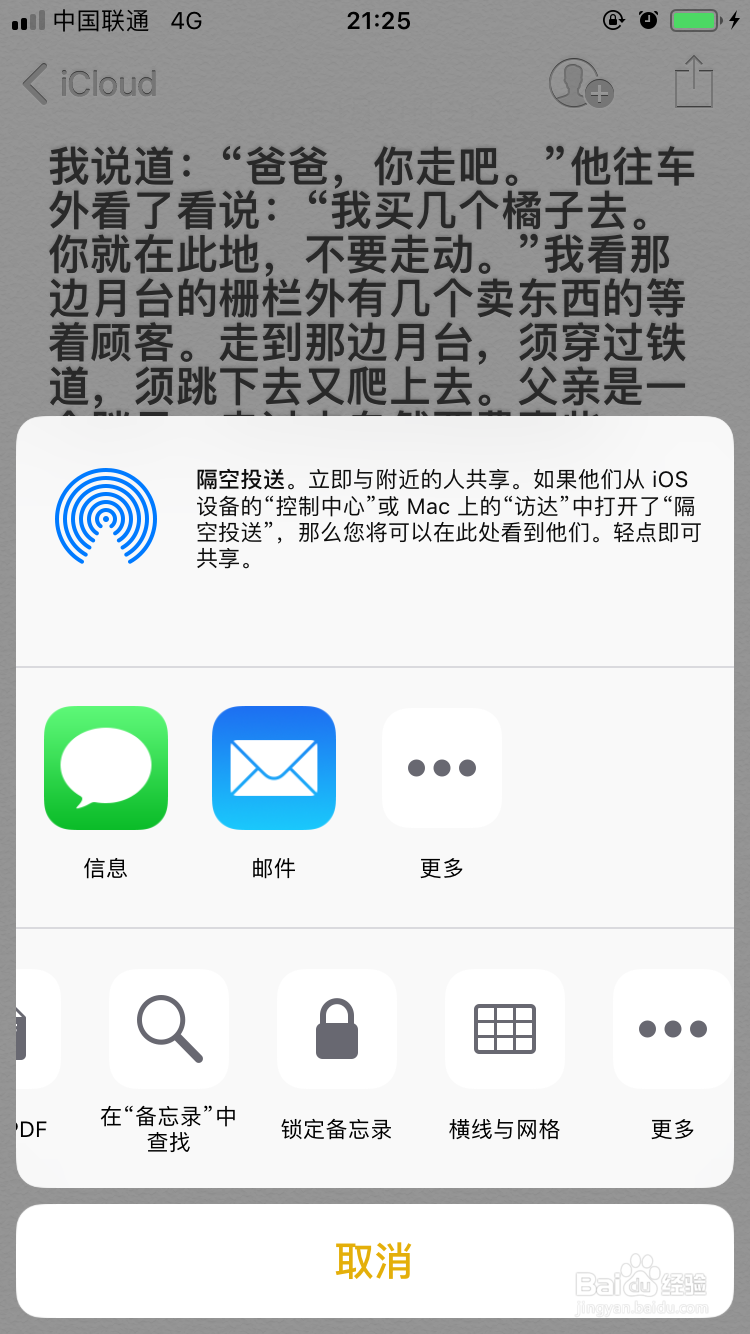
3、接着会提示为所有需要锁定的备忘录创建密码,按照要求输入密码即可。同时可以打开“使用触控ID”,这样解锁方便。如下图所示。点击“完成”按钮。
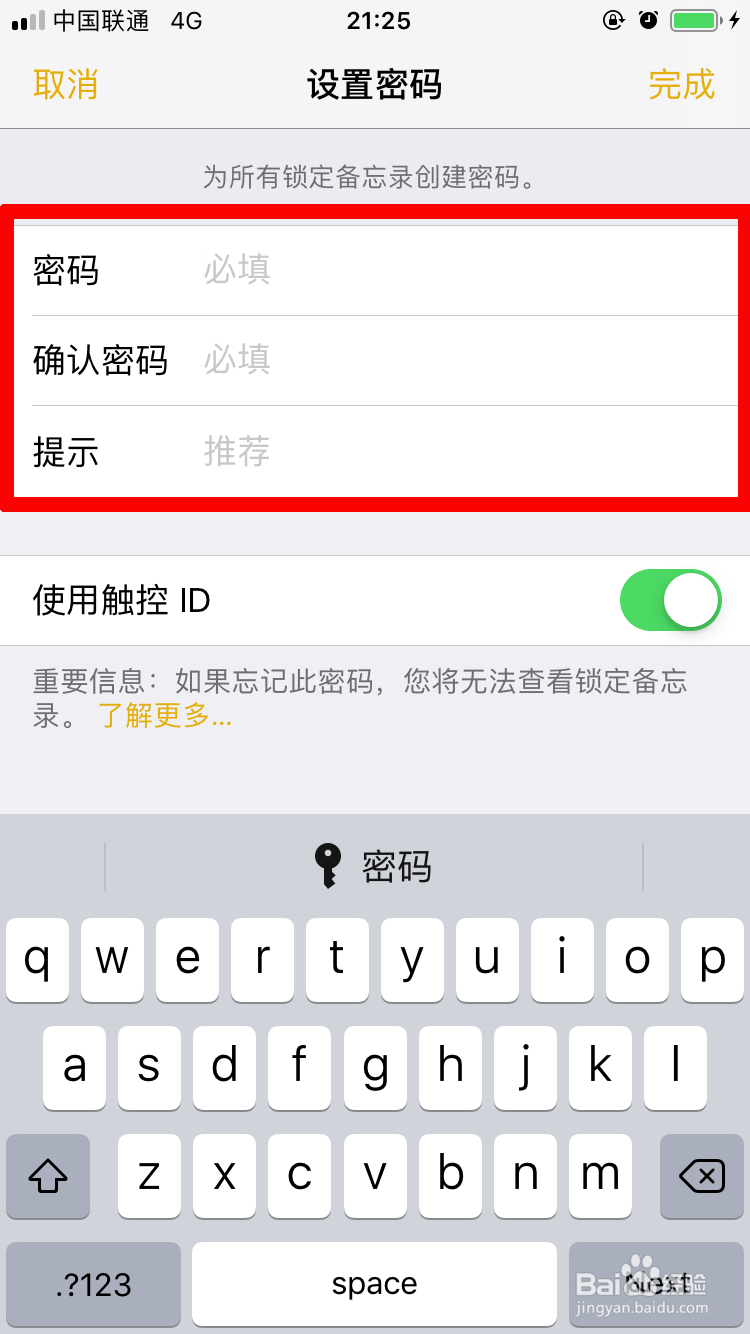
4、完成之后,会收到“已锁定的备忘录”的提示,说明成功加锁了。如下图所示。
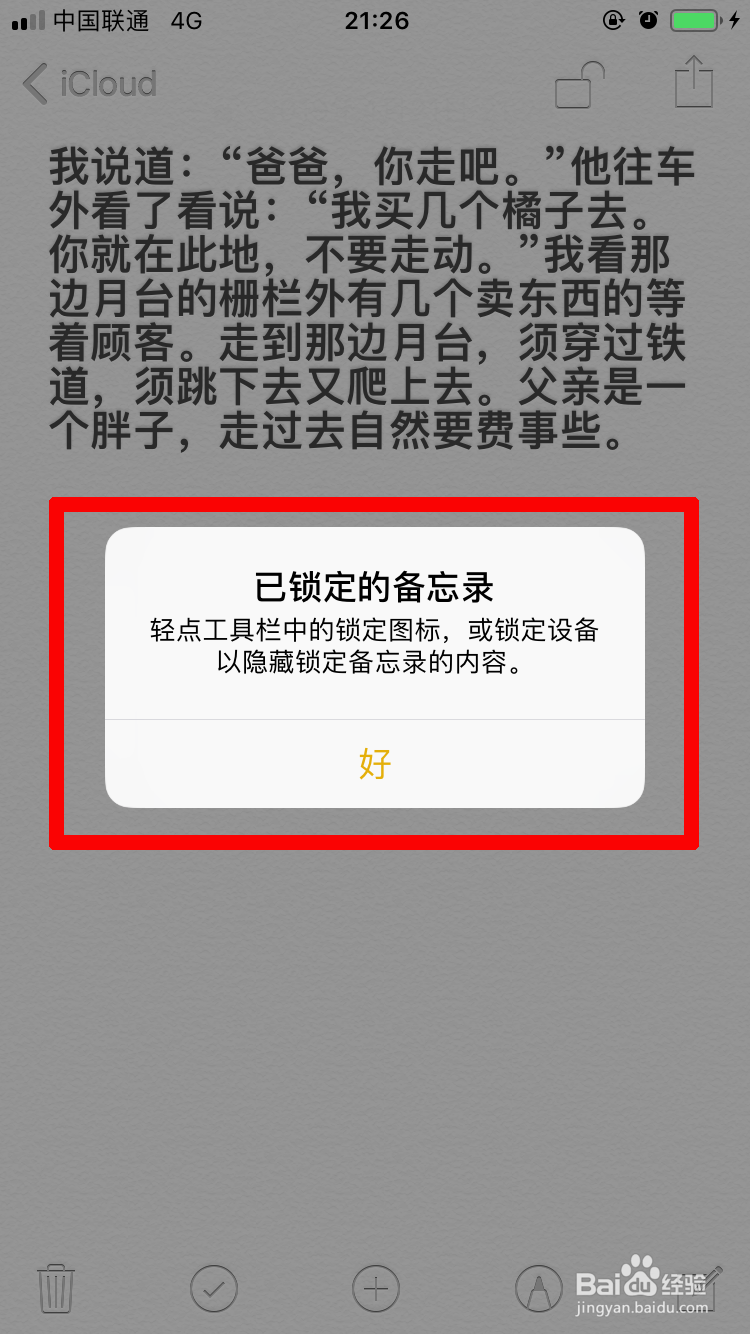
5、如果需要打开此加锁的备忘录,点击“查看备忘录”。如下图所示。

6、接着选择“输入密码”或者使用触控解锁,就可以进入被锁定的备忘录了。如下图所示。
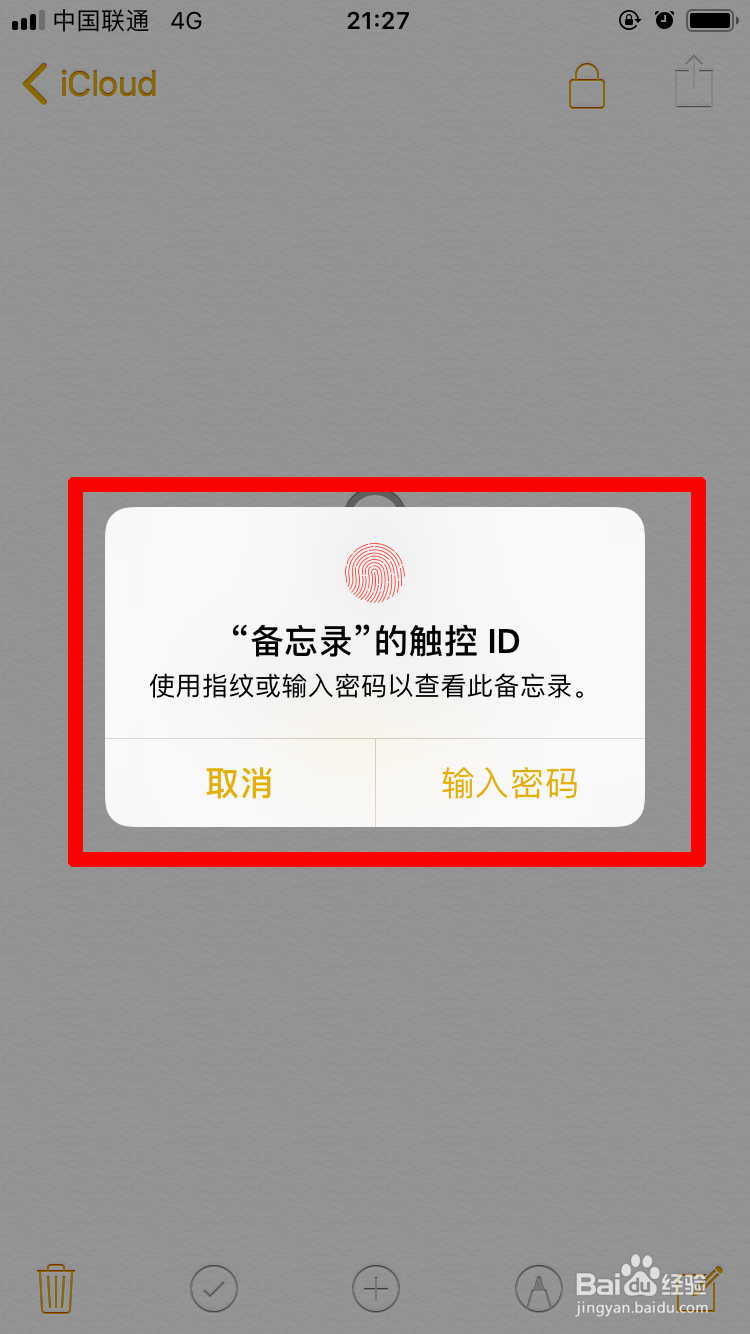
时间:2024-11-01 19:31:17
1、首先打开备忘录文件,点击右上角的图标,如下图所示。
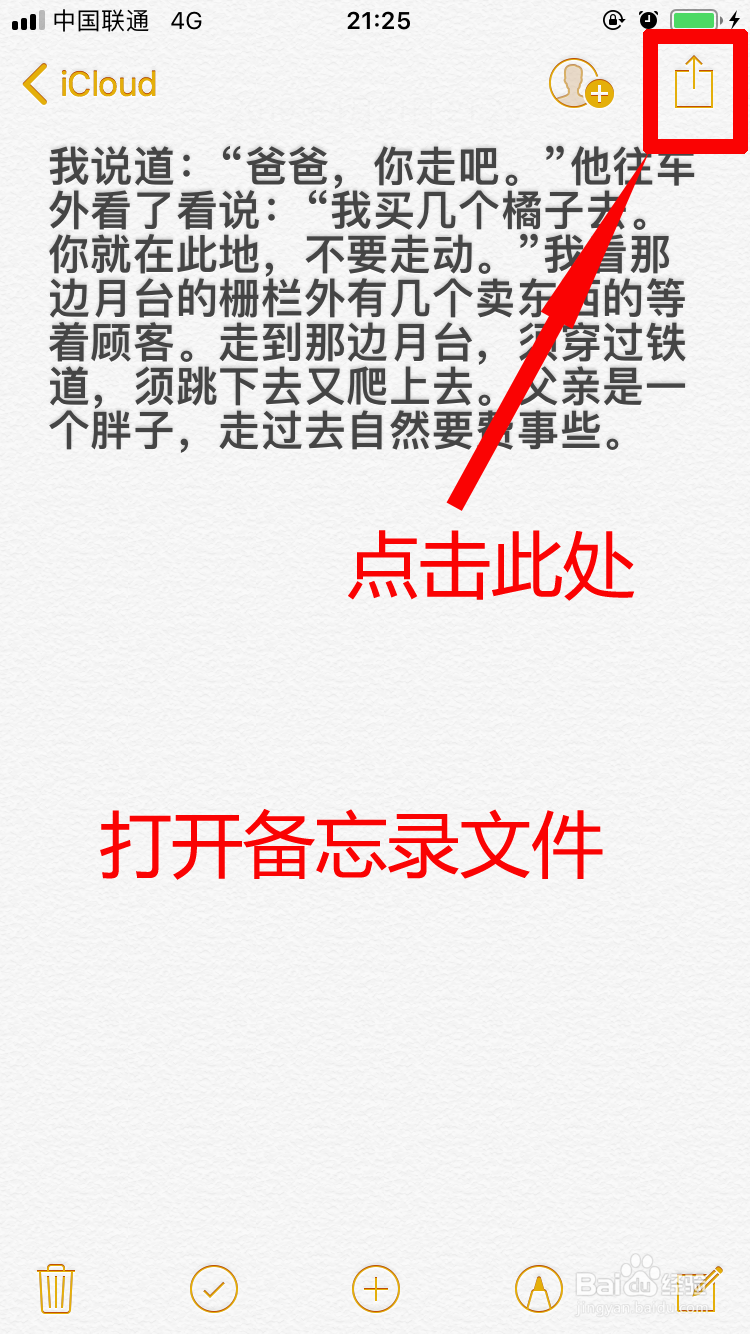
2、在弹出的窗口内选择“锁定备忘录”,点击进入。如下图所示。
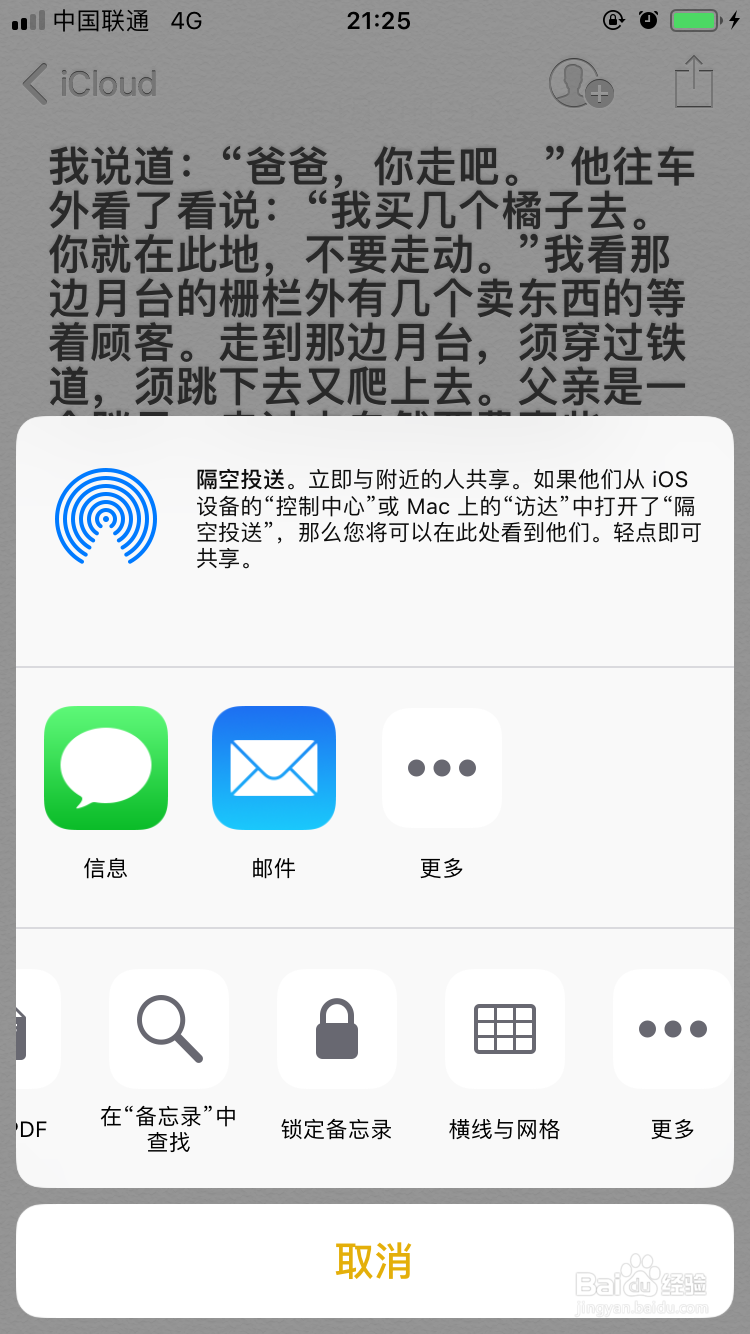
3、接着会提示为所有需要锁定的备忘录创建密码,按照要求输入密码即可。同时可以打开“使用触控ID”,这样解锁方便。如下图所示。点击“完成”按钮。
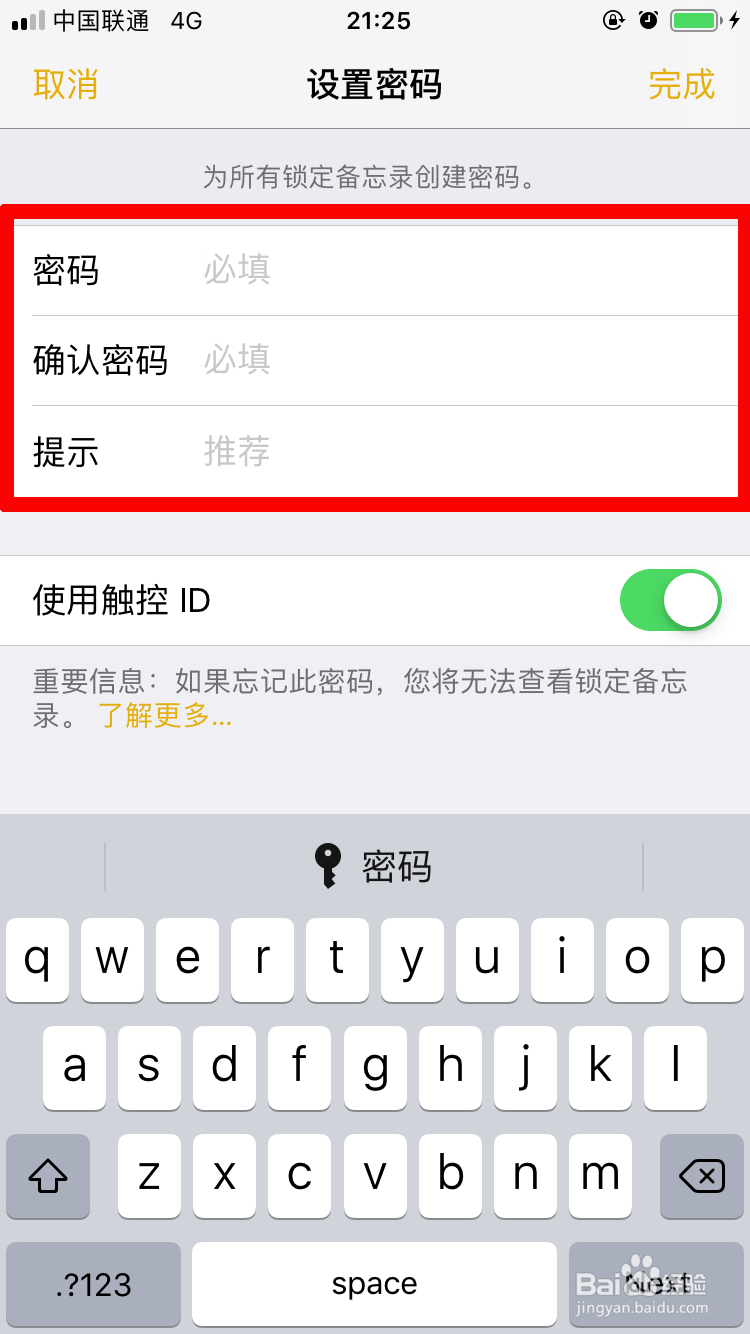
4、完成之后,会收到“已锁定的备忘录”的提示,说明成功加锁了。如下图所示。
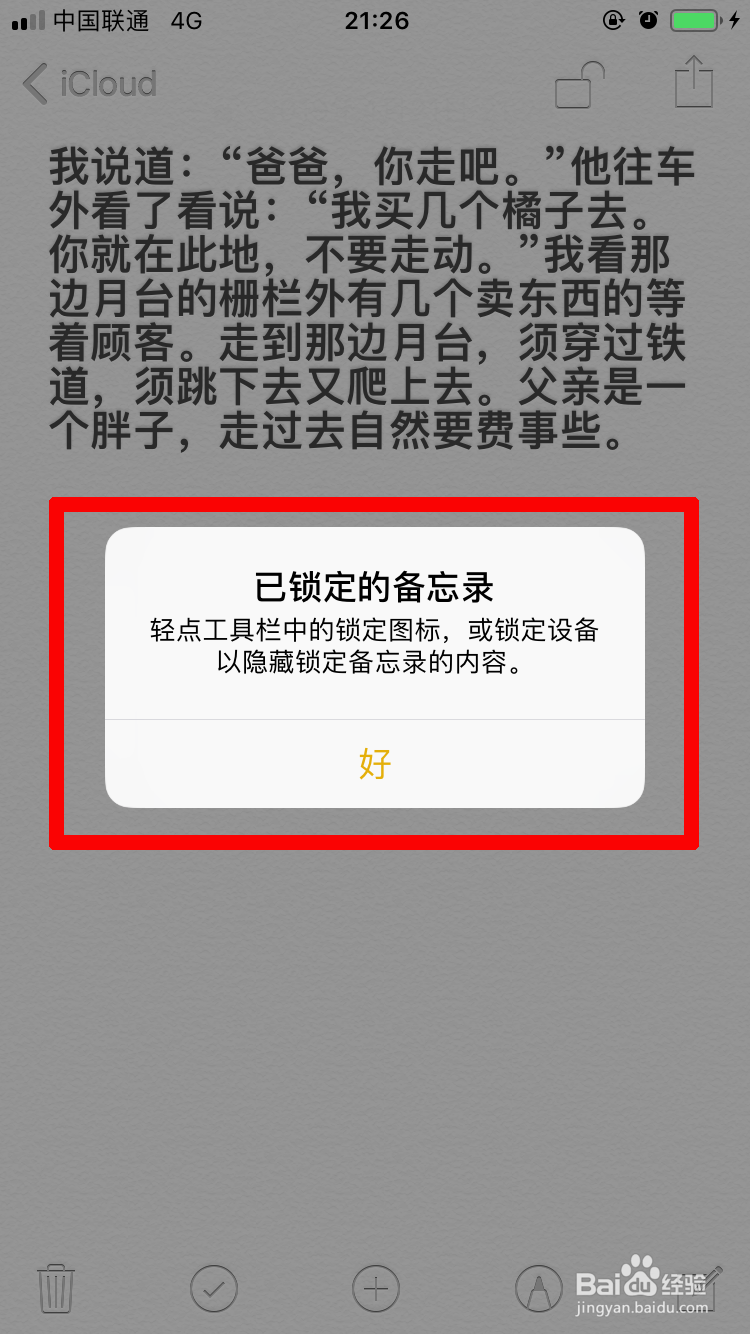
5、如果需要打开此加锁的备忘录,点击“查看备忘录”。如下图所示。

6、接着选择“输入密码”或者使用触控解锁,就可以进入被锁定的备忘录了。如下图所示。